Tabla de Contenido
![]() Sobre el autor
Sobre el autor
![]() Artículos Relacionados
Artículos Relacionados
Cómo hacer una copia de seguridad de los mensajes de texto en el iPhone
Resumen
Si no sabes cómo hacer una copia de seguridad de los mensajes de texto en el iPhone, puedes leer este artículo, que te presentará tres consejos sobre cómo hacer una copia de seguridad de los mensajes de texto en el iPhone utilizando iTunes, iCloud o EaseUS MobiMover. Incluso puedes acceder y gestionar las copias de seguridad de tus mensajes en el iPhone.
Los mensajes de texto desempeñan un papel importante en nuestros negocios y en nuestra vida. Registran nuestra información importante, nuestros preciosos recuerdos o momentos de felicidad que queremos conservar para siempre. Nunca querremos perder nuestros mensajes. Por eso es importante hacer una copia de seguridad de los mensajes de texto importantes. Así podrás recuperar los mensajes de texto borrados en tu iPhone cuando se produzca una pérdida de datos.
En esta guía, explicaremos cómo hacer una copia de seguridad de los mensajes de texto en el iPhone de forma local y en la nube. Además, también se incluirá un consejo extra para recuperar los mensajes de texto borrados en tu iPhone sin copia de seguridad.
Método 1. Cómo hacer una copia de seguridad de los mensajes de texto en el iPhone sin iCloud
Características de la punta: segura, rápida, flexible y accesible
Aunque iCloud es la solución de copia de seguridad por defecto para los dispositivos iOS, no a todo el mundo le gusta. Si no estás contento con iCloud, puedes probar algunas soluciones de copia de seguridad alternativas a iCloud, como utilizar este software de transferencia de iPhone: EaseUS MobiMover. Aunque no es tan perfecta como iCloud, puede satisfacer la mayoría de las necesidades de copia de seguridad y te permite hacer una copia de seguridad de los archivos de la forma que prefieras.
Más concretamente, ofrece excelentes funciones como:
- Soluciones de copia de seguridad flexibles. Te permite hacer una copia de seguridad sólo de los mensajes o de todo el dispositivo con un solo clic.
- Restaura de forma rápida y segura. El proceso de restauración es sencillo y no cubre ningún dato actual.
- Vista previa de los archivos. Puedes previsualizar los datos antes de hacer la copia de seguridad.
- Selección flexible. Te permite hacer una copia de seguridad sólo de los datos seleccionados.
- Buena compatibilidad. Es compatible con casi todos los dispositivos de Apple, desde el iPhone 4 hasta el último iPhone 13.
Nota: Cabe destacar que al restaurar los mensajes desde la copia de seguridad a tu dispositivo se borrarán tus mensajes actuales en el dispositivo. Haz una copia de seguridad de tus mensajes nuevos en caso de que quieras conservarlos.
Para hacer una copia de seguridad de los mensajes de texto en el iPhone sin iCloud:
Paso 1. Conecta tu iPhone al PC y confía en el ordenador. Inicia EaseUS MobiMover y ve a "Gestor de Backup" > "Hacer copia de seguridad".
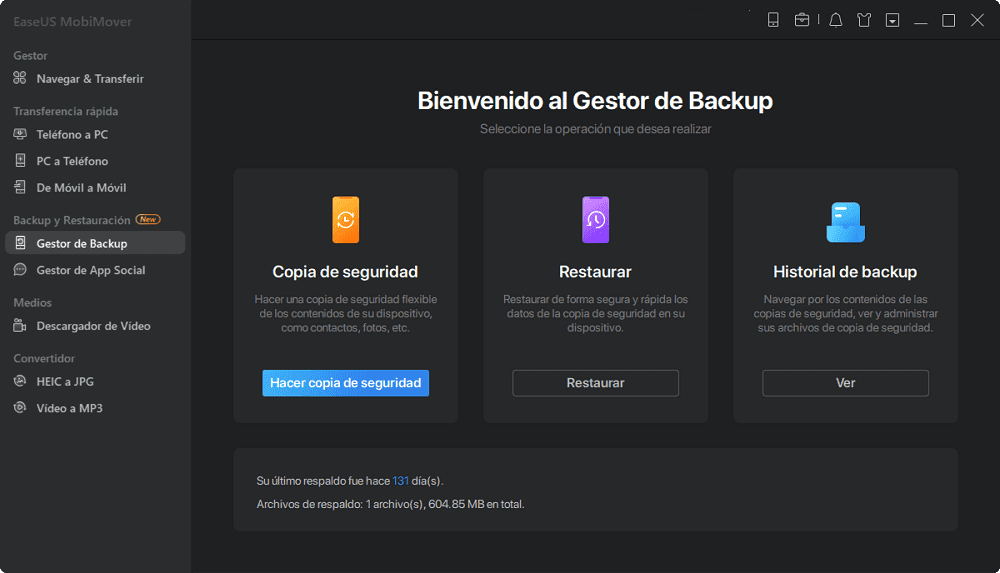
Paso 2. Como todos los archivos compatibles están seleccionados por defecto, haz clic en "Backup con un solo clic" directamente para empezar a hacer una copia de seguridad de tu iPhone en el ordenador.
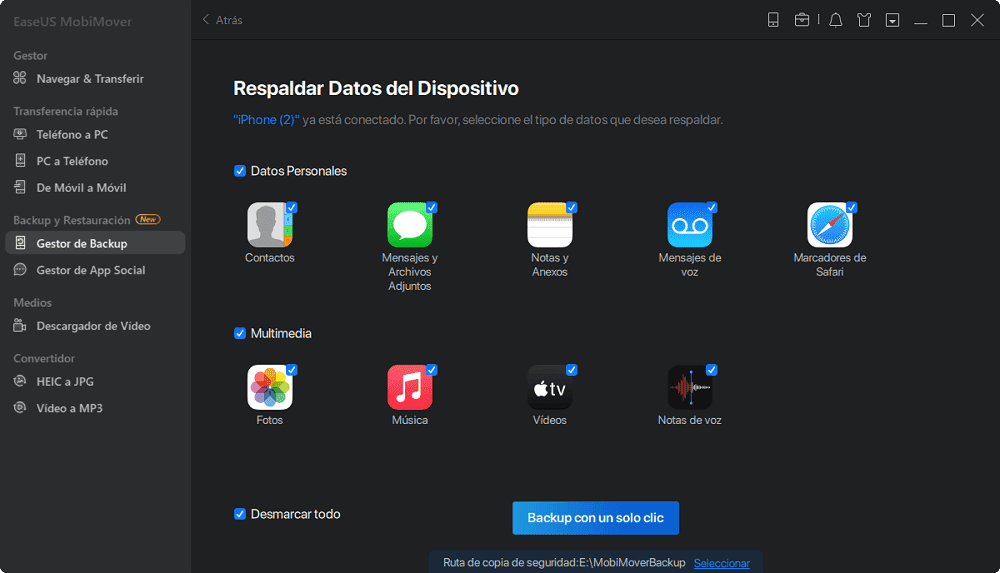
Paso 3. Espera pacientemente hasta que se complete el proceso de copia de seguridad. Cuando necesites restaurar la copia de seguridad, ve a "Gestor de Backup" > "Restaurar" y sigue las instrucciones que aparecen en pantalla para continuar.
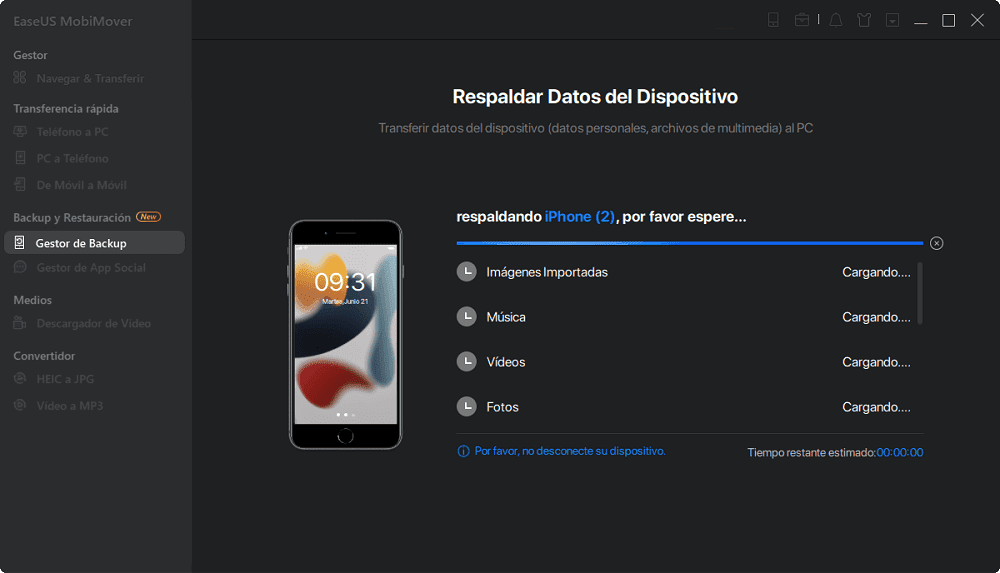
Además de las buenas características, este programa también ofrece algunas grandes funciones, como:
- Transferir archivos del iPhone al PC y viceversa
- Mover datos entre dos dispositivos iOS
- Gestionar los mensajes de WhatsApp en tu iPhone
- Convertir imágenes HEIC a JPG
¿Suena bien? No te pierdas esta herramienta si quieres gestionar tu archivo iOS.
Método 2. Cómo hacer una copia de seguridad de los mensajes de texto en el iPhone con iCloud
Características de la punta: inalámbrica, flexible, limitada, no accesible
iCloud es una forma práctica de hacer una copia de seguridad de los datos de iOS. No se necesita ninguna aplicación de terceros ni conexión por cable. Puedes hacer una copia de seguridad de los mensajes de texto u otros datos con tu iPhone o iPad.
Ten en cuenta que iCloud sólo ofrece 5 GB de almacenamiento gratuito, y esta memoria se agotará pronto si tienes muchos archivos de los que hacer una copia de seguridad. Para evitar la pérdida de datos causada por un almacenamiento insuficiente en iCloud, es mejor que compres más almacenamiento por adelantado. Los planes de almacenamiento actuales incluyen:
- 0,99 $/mes: 50 GB de almacenamiento
- 2,99 $/mes: 200 GB de almacenamiento
- 9,99 $/mes: 2TB de almacenamiento
Consulta a continuación para habilitar iCloud para hacer una copia de seguridad de los mensajes de texto en el iPhone si lo has preparado.
Paso 1. Abre los Ajustes de tu iPhone o iPad.
Paso 2. Toca "iCloud" > "Copia de seguridad" > "Copia de seguridad de iCloud".
Paso 3. Activa la copia de seguridad de iCloud y pulsa "Copia de seguridad ahora".
Nota: Si quieres sincronizar los mensajes de texto con otro dispositivo iOS, puedes ir a Ajustes > [tu nombre] > iCloud > Mensajes, y activar esta opción.
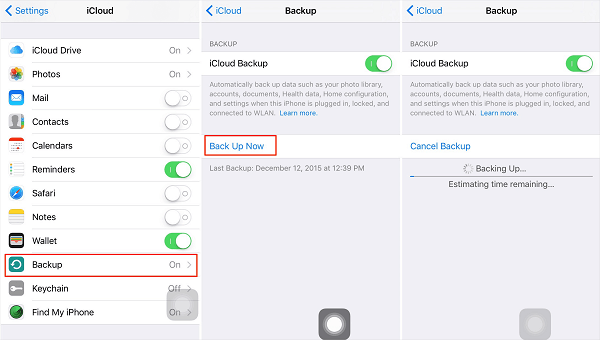
Consejos: Si quieres recuperar los mensajes de iCloud en tu iPhone, tienes que restablecer de fábrica tu iPhone y luego restaurar los datos de la copia de seguridad de iCloud en el proceso de configuración.
Método 3. Cómo hacer una copia de seguridad de los mensajes de texto del iPhone a través de iTunes
Características de esta solución: gratuita, lenta, inflexible, no se puede leer el archivo
iTunes te permite hacer una copia de seguridad de todo el iPhone en tu ordenador. No es una buena opción para quienes sólo desean hacer una copia de seguridad de los mensajes de texto. Pero si crees que está bien hacer una copia de seguridad de todos tus datos, sigue estos pasos para hacerlo.
Paso 1. Conecta tu iPhone al ordenador mediante un cable USB e inicia iTunes.
Paso 2. Haz clic en el icono del dispositivo en la parte superior de iTunes y elige "Resumen".
Paso 3. En la sección "Copias de seguridad", elige "Este ordenador" y pulsa "Hacer copia de seguridad ahora".
Paso 4. Aparecerá una ventana emergente que te preguntará si quieres encriptar la copia de seguridad. Elige una opción según tus necesidades. A continuación, espera a que se complete el proceso de copia de seguridad.
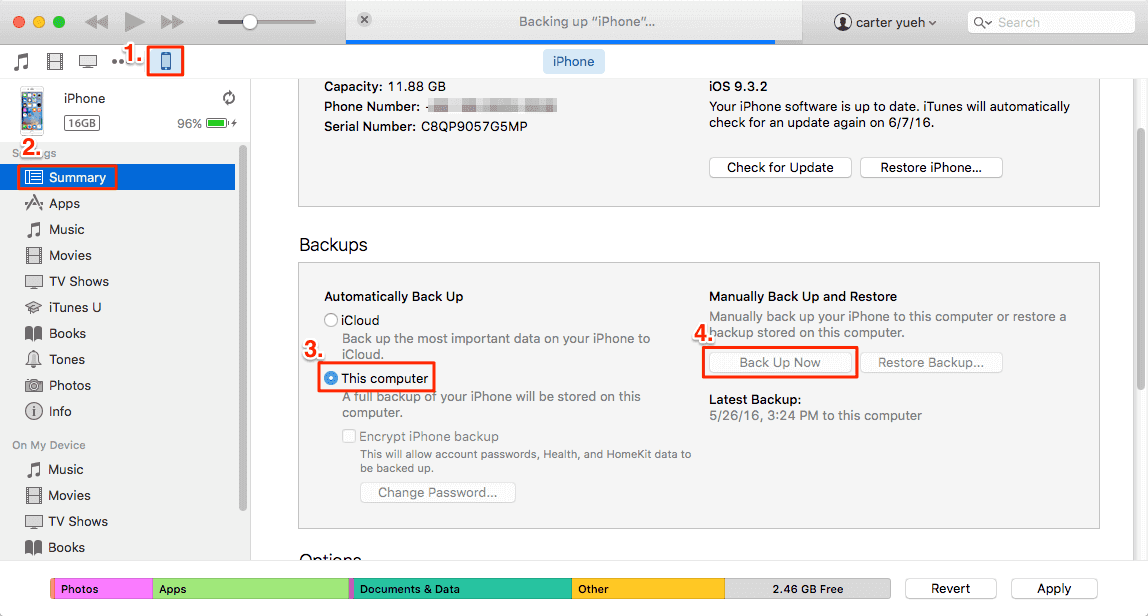
Consejo adicional. Cómo recuperar mensajes de texto borrados en el iPhone sin copia de seguridad
Si has perdido o borrado tus mensajes de texto antes de hacer una copia de seguridad, tienes que recurrir a algunas herramientas gratuitas de recuperación de iPhone como EaseUS MobiSaver para recuperar los mensajes perdidos. Además de los mensajes, también permite recuperar muchos otros datos, como contactos, fotos, vídeos y otros.
El proceso de utilización de esta herramienta es bastante sencillo. Todo lo que necesitas es conectar tu dispositivo al ordenador y tener este programa instalado en él, y luego elegir "Recuperar del iDevice".
Ahora, descarguemos este programa en el ordenador y empecemos a recuperar los mensajes de texto borrados.
Conclusión
Este artículo cubre tres formas de hacer una copia de seguridad de los mensajes de texto en el iPhone con EaseUS MobiMover, iCloud e iTunes. Hemos enumerado los pasos y las características de las tres opciones. Puedes elegir la forma que más te guste. Pero si quieres ver o imprimir tus mensajes de texto desde tu iPhone, te recomiendo que pruebes directamente EaseUS MobiMover para ahorrarte tiempo.
¿Ha sido útil esta página?
Sobre el autor
Luis es un entusiasta de la tecnología, cuyo objetivo es hacer que la vida tecnológica de los lectores sea fácil y agradable. Le encanta explorar nuevas tecnologías y escribir consejos técnicos.

